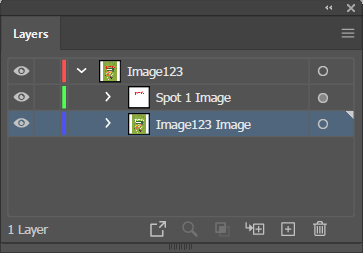Cette section explique comment préparer des images pixellisées pour imprimer des fichiers avec des tons directs. Dans Adobe Photoshop, vous pouvez créer des couches de tons directs pour définir les éléments blancs ou brillants d'un travail d'impression. Deux couches de tons directs sont disponibles : Spot1 et Spot2. En général, les données Spot1 sont utilisées pour définir les zones en blanc, tandis que les données Spot2 servent à définir les zones en vernis ou brillantes.
Il est possible d'inclure plus d'un élément de ton direct dans une image, mais chaque élément doit se trouver sur la même couche de ton direct et, par conséquent, disposer du même niveau d'opacité, sans quoi ONYX Thrive traite le document enregistré comme un fichier de séparation. CMJN est le mode d'image préféré dans la mesure où les actions requises pour la création de données de ton direct sont plus simples que celles pour RVB.
Obtenez et importez un profil de support (modèle de support) ONYX défini sur le mode d'impression Qualité-couches. Les profils de support sont téléchargeables à partir de notre site Web : https://graphiplaza.cpp.canon
Vous pouvez utiliser d'autres applications de retouche d'images pixellisées que le logiciel Adobe Photoshop tant qu'elles sont capables de créer des couches de tons directs.
La procédure suivante vous permet de créer un calque de couche de ton direct :
Le fichier image utilisé dans cet exemple est uniquement fourni à titre d'illustration. Pour obtenir des résultats optimaux avec du texte, il est recommandé d'utiliser un programme vectoriel, tel qu'Adobe Illustrator.
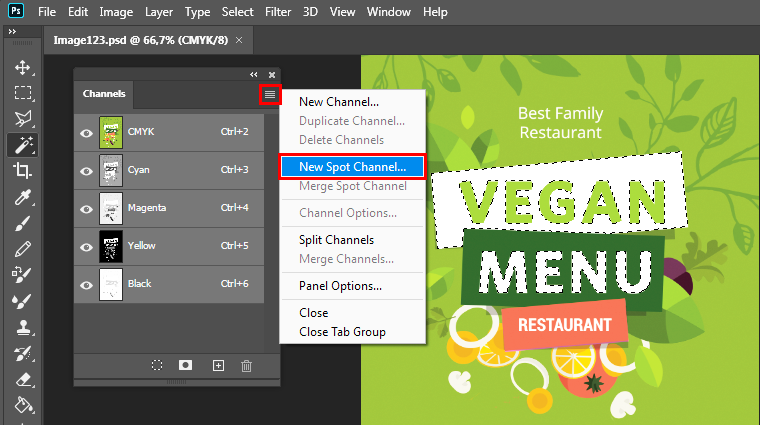
Nom – Le nom que vous attribuez à ce calque de couche de ton direct doit être Spot1 ou Spot2 ; c'est l'étape la plus importante de la préparation du fichier. Cette couche nommée permet à ONYX RIP-Queue de générer les données dans la couche de ton direct. Spot1 est réservé au blanc, tandis que Spot2 correspond aux données de vernis/brillance.
Vous pouvez choisir des noms différents pour les couches de tons directs. Pour obtenir des instructions sur l'utilisation d'une autre convention de dénomination que Spot1 ou Spot2, reportez-vous à la section Procédure d'attribution d'un nom à vos données alpha.
Uniformité : définissez le paramètre d'uniformité sur 10 %.
Modifiez la Couleur en cliquant deux fois sur la nuance. Cette couleur peut prendre n'importe quelle valeur qui vous permettra de mieux voir le modèle. N'oubliez pas que le blanc peut être difficile à distinguer.
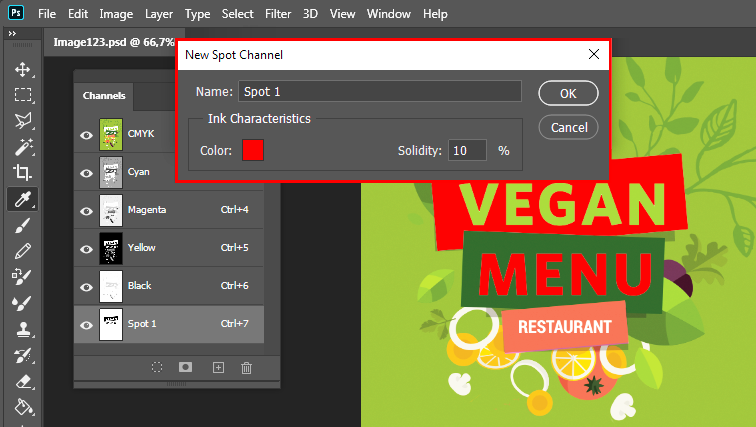
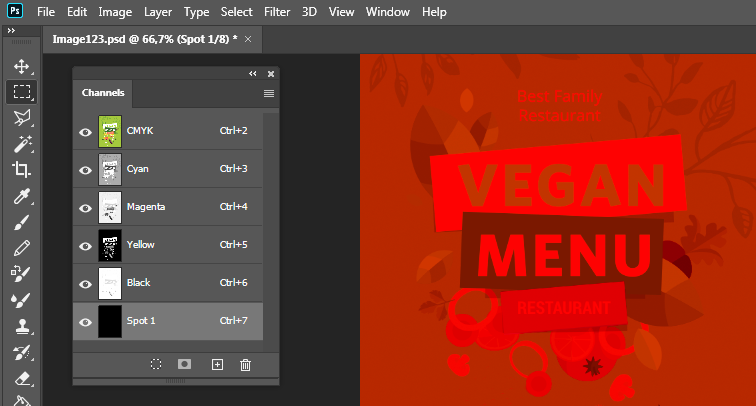
 Option d'enregistrement avec des tons directs
Option d'enregistrement avec des tons directsSi vous souhaitez utiliser ce fichier dans un programme vectoriel tel qu'Illustrator, enregistrez-le avec l'extension .PSD pour que toutes les informations de couche puissent être transférées. Lors d'une exportation au format .PSD vers Adobe Illustrator, ces données figurent au-dessus des données d'image. Il s'agit du protocole de format correct. Pensez à toujours incorporer l'image après l'avoir importée dans Adobe Illustrator.